
후지필름 FinePix Z37
<간단한 사양>
촬상소자: 1/2.3" CCD, 1000만 화소
렌즈: 후지논 3배 광학 줌렌즈, 6.5~18.1mm(35mm 환산 35~105mm) F3.7~4.2, 이너줌 방식
감도: ISO 100~1600
근접 촬영 범위: 광각 8cm, 망원 60cm
노출 측정: 프로그램 자동
초점 조절: 중앙부 자동 초점, 얼굴 인식 자동 초점
셔터 속도: 3초~1/1000초
동영상: 640x480(30fps), 320x240(30fps), 파일당 최대 2GB
액정: 2.7" LCD 23만 화소
저장 매체: SD, SDHC 메모리 카드
크기, 무게: 89*57.9*23.9mm, 115g(전지, 메모리 제외)
전원: 전용 충전식 리튬이온 전지(NP-45A)
전지 수명: 165매(CIPA 규격 기준)
자세한 사양 안내(영문): http://www.fujifilm.com/products/digital_cameras/z/finepix_z37/
한글 안내(예제 사진과 일부 설명이 없음): http://www.fujifilm.co.kr/products/view_feature.asp?seq=10711
FinePix Z37은 후지필름에서 출시한 저렴한 보급형 디지털 카메라입니다. 잠깐 사용해 볼 기회가 있었는데, 전반적인 느낌을 간결하게 적어 봅니다.
-크기가 작고 가벼워 들고 다니기 편합니다. 크기가 작아 손이 큰 분들은 불편할 수도 있습니다.
-이너줌 방식의 렌즈라 침동식 렌즈에 비하여 고장이 적을 것 같습니다.
-만듦새가 좋은 편입니다.
-조작이 매우 쉽습니다. 셔터만 누르면 나머지는 카메라가 알아서 잘 찍어줍니다.
-초보자나 간편하게 찍을 사람에게는 매우 적합해 보였습니다.
-수동 촬영으로 설정해 두면 화이트 밸런스 조절, 감도 설정, 노출 보정 가능합니다만, 수동 외의 모드에서는 카메라가 모든 설정을 자동으로 결정(플래시 발광 조절은 가능)합니다.
-플래시는 피사체의 거리에 따라 광량이 적절히 잘 조절됩니다.
-얼굴 인식 기능(얼짱나비)이 있지만 성능이 그리 뛰어난 편은 아닙니다. 인식 속도가 빠른 편은 아니며 옆모습은 인식을 잘 못합니다. 3명 정도까지 인식이 되는 듯하고, 약간 옛 버전을 탑재한 것 같습니다.
-카메라 자체 충전이 가능하며, 충전 중에 사진 촬영이 가능합니다.
-각종 세부 설정(화이트 밸런스 조절, 노출 보정, 감도 설정 등)은 메뉴로 가서 조절해야 해서 약간 번거롭습니다.
-버튼 배치는 약간의 적응 시간이 필요해 보였습니다(특히 4방향 버튼).
-전원은 전면 덮개를 열어서 켜는데, 매우 빠르게 켜집니다(즉시 촬영 가능).
-셔터랙은 짧지만 않으나 플래시 사용 시에는 약간의 지연시간이 있습니다(자동 발광 시 0.2초 정도?). 특히 적목 보정 플래시 기능을 켜면 플래시의 최초 발광 이후 1초 이상의 시간이 지난 다음에 촬영이 이루어지므로 주의해야 합니다(이 부분은 다른 카메라도 마찬가지임). 카메라 기본 설정은 적목 보정 플래시가 켜져 있습니다.
-AF 속도는 보급형 평균 정도입니다. 광각에서는 0.5초 정도 걸리는 것 같았습니다.
-화질은 뛰어난 편은 아니지만 일상 용도로 쓰기에는 무리가 없습니다. 실제 촬영 결과물은 후지 사이트에 가서 예제 사진을 확인해 보시기 바랍니다.
-색상은 파인픽스 표준(컬러), 흑백 중에서 선택 가능합니다.
-한국어를 비롯한 여러 언어를 지원합니다.
-촬영한 사진에 음성 기록을 남기는 기능이 있습니다.
-촬영 가이드(십자선 표시) 기능이 있습니다.
-초점은 기본적으로 중앙부 1점을 기준으로 맞춥니다. 얼굴 인식 기능을 켜면, 위치에 상관없이 얼굴을 기준으로 초점과 노출을 조절합니다.
-셔터감은 2단계가 분명하고도 부드러운 편입니다. 좋은 평가를 내릴 수 있습니다.
-동영상은 윤곽이 선명하게 찍히지만 계조는 그다지 좋은 편이 아닙니다. 동영상 촬영 중 줌 조절이 불가능합니다.
-카메라의 조작 속도나 반응 속도는 전체적으로 빠른 편입니다.
-찍은 사진을 볼 때 작은 사진(썸네일)은 3단계로 표시할 수 있습니다. 보기가 편합니다.
-액정으로 보이는 사진과 모니터로 보는 사진의 색은 비슷한 편입니다. 다만 낮에 야외에서 사용할 때에는 약간 어둡다는 느낌이 들 수 있습니다. 선명도는 무난한 편입니다.
-사진에 날짜, 시간을 넣는 기능은 없습니다. EXIF 정보에는 당연히 기록됩니다.
-측광은 적당해 보였습니다. 야외 촬영에서 약간 어둡게 찍힌다는 느낌이 들 때는 있습니다.
-사진 편집 기능이 있습니다. 적목 보정 기능, 회전, 자르기 기능이 유용할 것입니다.
-카메라 자체의 사진 방향 자동 조절 기능은 없습니다. 세로로 찍은 사진은 카메라의 사진 편집 기능을 써서(또는 컴퓨터를 이용해서) 직접 세워 주어야 합니다.
-초접사 촬영은 어렵지만 간이 접사용으로 쓸만합니다(중앙부 초첨 영역이 작은 편이라 원하는 피사체에 초점을 맞추기 쉬움).
-새 제품 10만원 이하의 카메라로는 매우 뛰어나다고 할 수 있습니다.
-외부 기억장치로 SDHC 메모리 카드를 지원합니다(4GB 이상의 메모리 지원). 내부 메모리가 있지만, 용량이 작아 촬영 가능 매수는 적습니다.
-기본 구성품: 카메라 본체, 충전 어댑터, PC 연결용 USB 선, 카메라 끈, 한글 설명서, 프로그램 CD 2장, 제품 보증서
*진지하게 사진을 찍어 보겠다는 분이나 깊이 있는 조작이 필요한 사용자에게는 부적합합니다. 이런 분들은 다른 기종을 알아보는 편이 낫습니다. 그러나 평소에 들고 다니면서 간단히 기록용으로 쓰기에는 좋은 카메라입니다. 고급 기능이 없고 세부 조작은 불편하지만 자동화 성능은 우수한 편이라 사용에 편리하고 가격 또한 저렴합니다(10만원 이하 구입 가능). 작고 가벼워서 부담 없이 쓸 수 있는 기종이기도 합니다. 복잡한 조작이 필요 없이 사진을 찍고 간단히 동영상을 담는 이들이나 가볍고 간편한 사진 생활을 원하는 이들에게는 추천합니다. 10만원 미만의 카메라를 찾고 있거나, 적당히 사진도 잘 나오면서 쓰기 편하고 가볍고 저렴한 사진기를 원하시는 분, 사진 촬영에 관한 기술적인 내용은 카메라에 맡겨도 좋다는 분들에게는 매우 추천합니다. 평소에 사진에 큰 관심이 없지만, 한 번씩 기념 촬영을 하는 분들에게도 매우 추천할 수 있습니다.

FinePix Z37로 찍은 예제 사진입니다. 크기를 줄이고 세로로 회전한 것 외에는 건드리지 않았습니다. 사진에 있는 박하 싹은 실제로는 1cm 정도입니다.



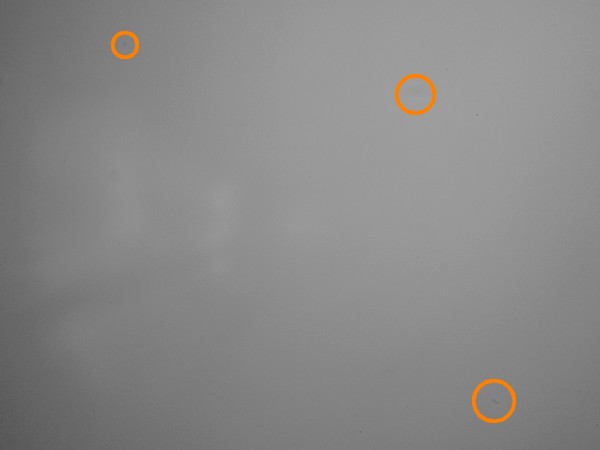


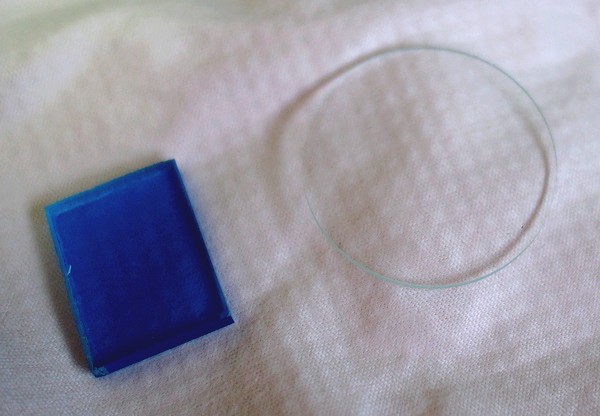




 ▲ 유리칼로 유리 자르기
▲ 유리칼로 유리 자르기
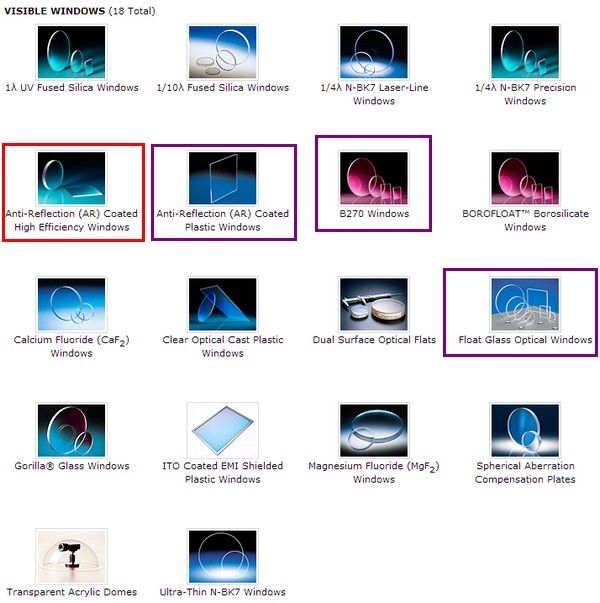
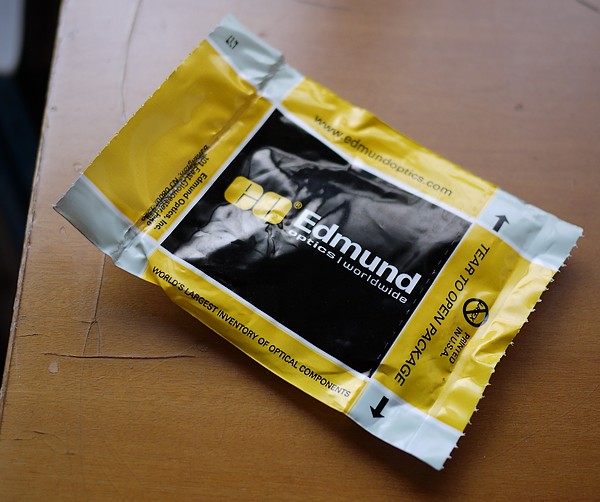









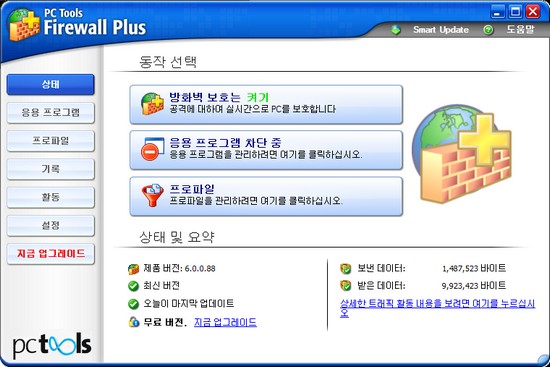
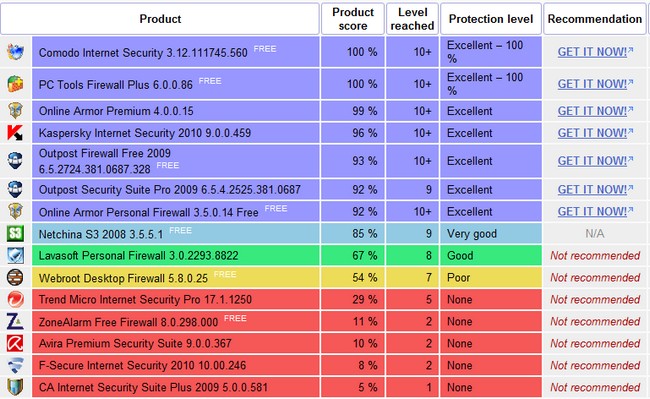 ▲
matousec.com의 평가표(2010. 3. 22.)
▲
matousec.com의 평가표(2010. 3. 22.)
